相信大家对于wps PPT这款软件是非常熟悉的了,很多小伙伴愿意在该软件中进行PPT演示的制作和设计,是由于这款软件中提供的功能是非常全面且智能的,下方是关于如何使用WPS PPT设置内容添加垂直项目符号列表的具体操作方法,如果你需要的情况下可以看看方法教程,希望对大家有所帮助。

WPS Office校园版 V6.6.0.2825 官方免费安装安装版
- 类型:办公软件
- 大小:37.6MB
- 语言:简体中文
- 时间:2015-08-20
查看详情
WPS幻灯片演示内容转换成垂直项目符号列表的方法
1.直接点击打开WPS PPT演示,在幻灯片上进行内容的编辑。
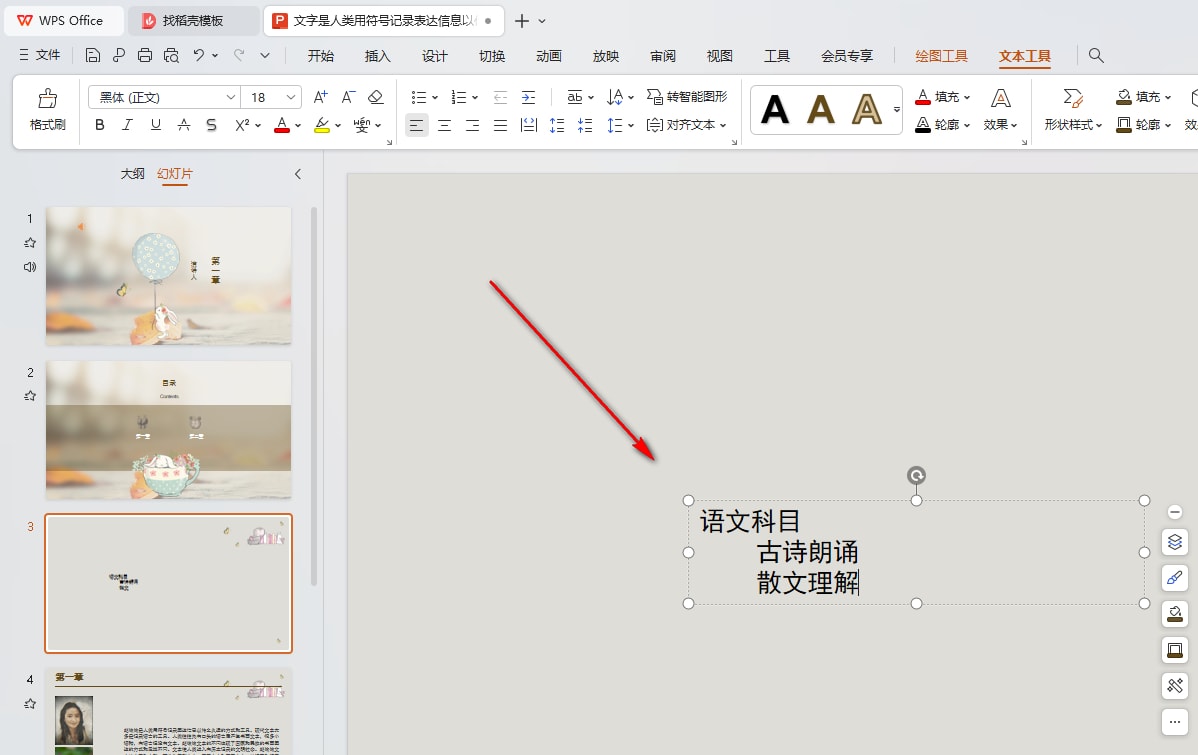
2.接着,我们将该内容的文本框点击一下,再点击上方的【文本工具】选项卡,在工具栏中就可以找到【转智能图形】选项进行点击进入。
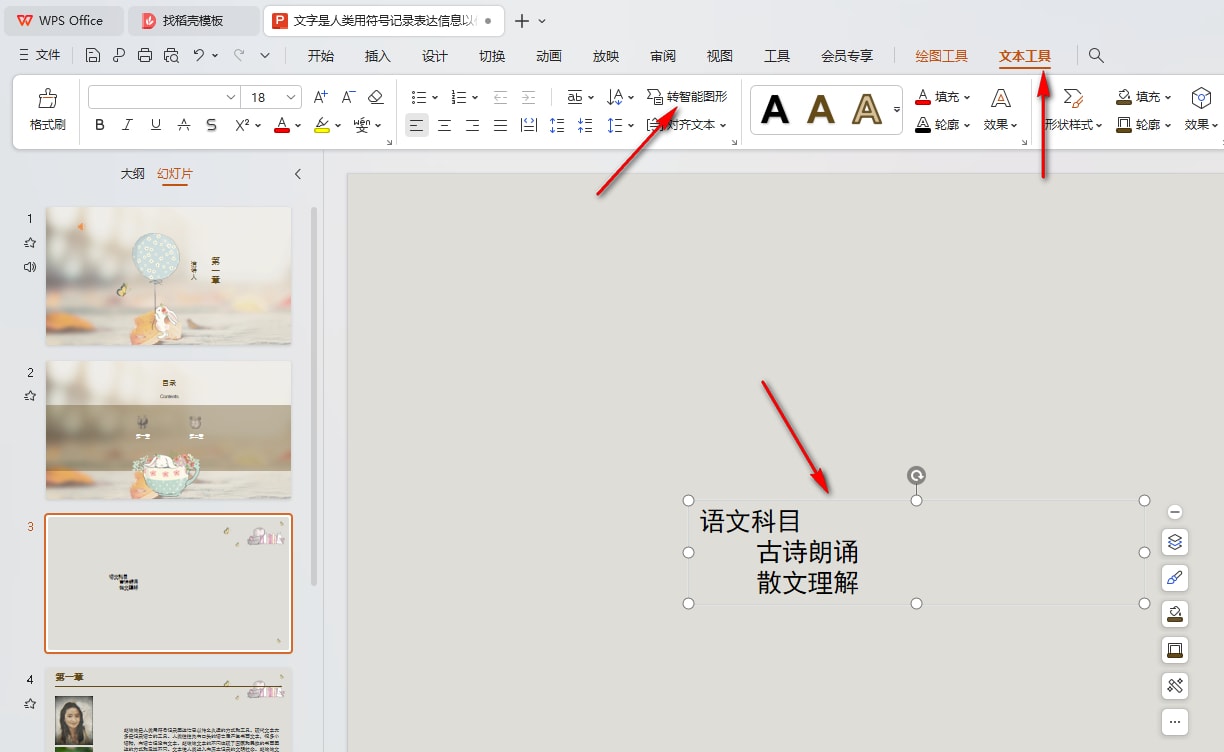
3.随后,即可在页面上弹出一个设置窗口,将【smartart】选项点击打开,选择精选下的第一个图形,点击插入。
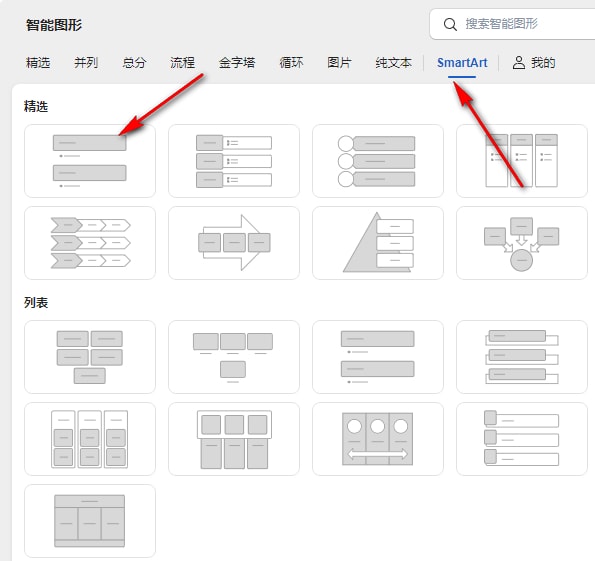
4.这时你可以查看到我们刚刚选中的文本框内容就会被转换成垂直项目符号列表的样式呈现出来,如图所示。
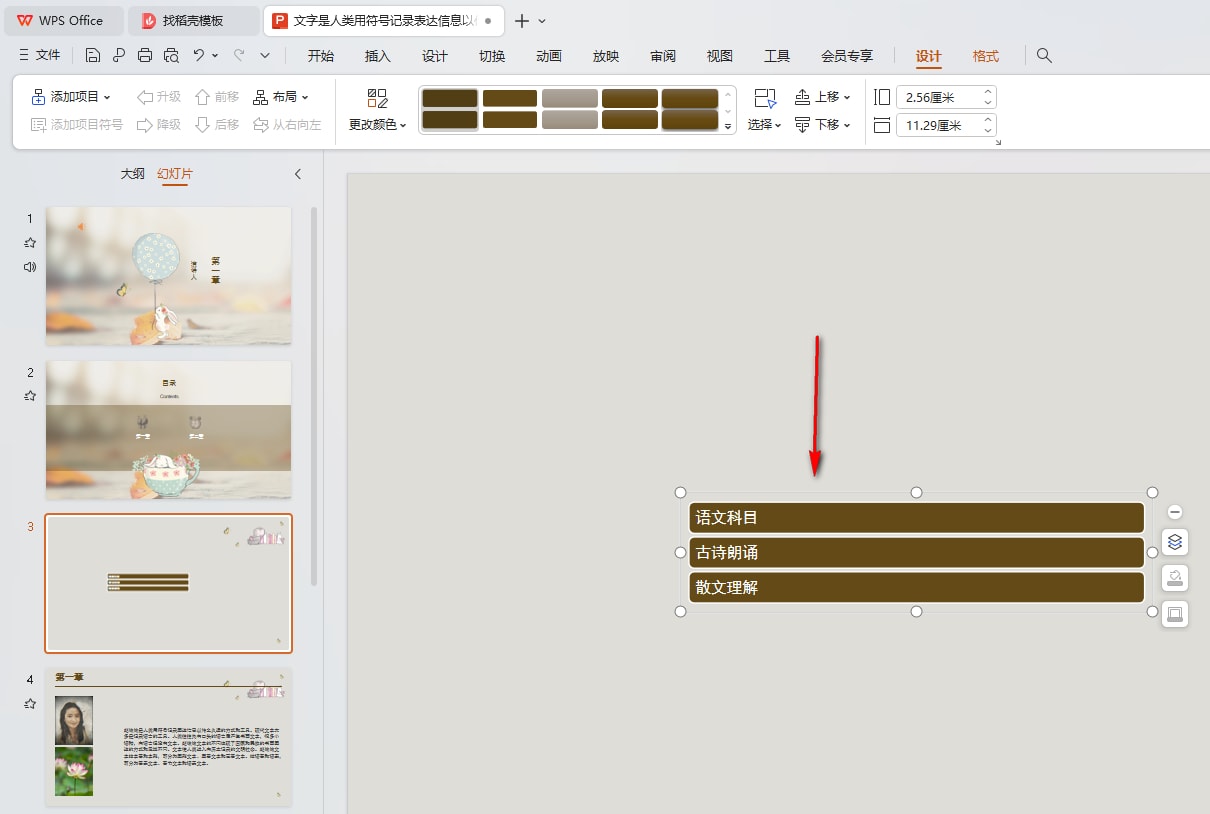
5.并且你还可以在上方工具栏中点击【更改颜色】,将该列表的颜色进行更改设置成自己喜欢的颜色即可,如图所示。
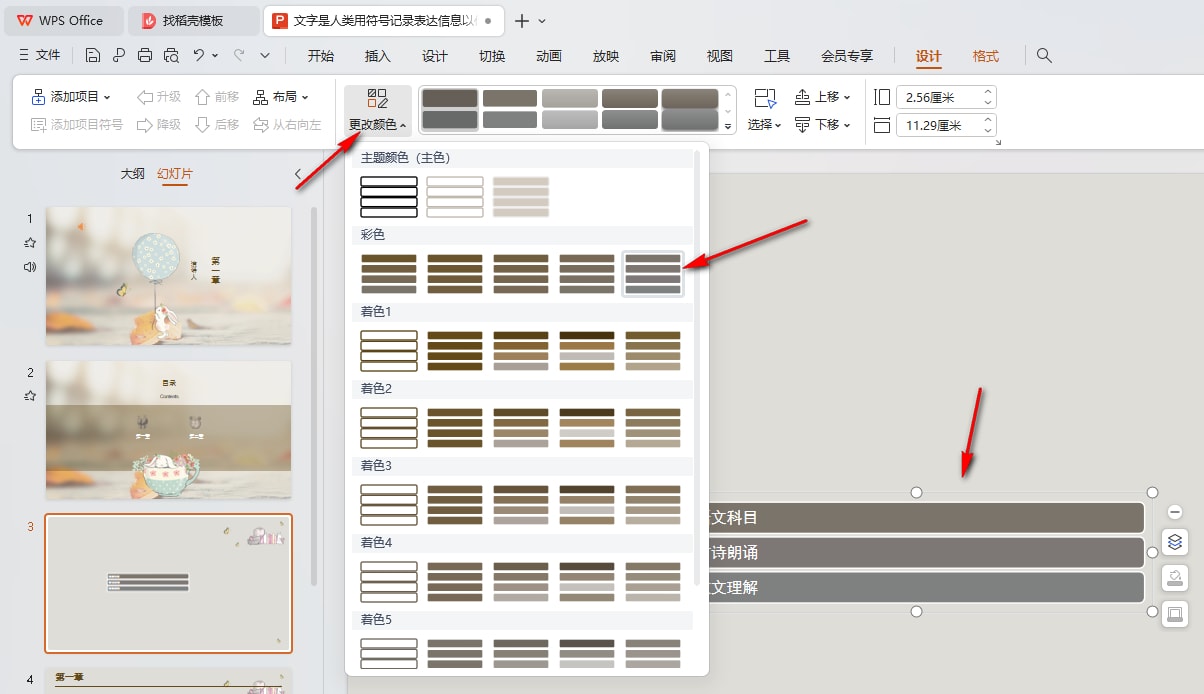
以上就是关于如何使用WPS PPT演示设置内容转换成垂直项目符号列表的具体操作方法,感兴趣的话可以操作试试。
注意事项:
1、文稿PPT,仅供学习参考,请在下载后24小时删除。
2、如果资源涉及你的合法权益,第一时间删除。
3、联系方式:sovks@126.com
115PPT网 » WPS幻灯片演示内容转换成垂直项目符号列表的方法
1、文稿PPT,仅供学习参考,请在下载后24小时删除。
2、如果资源涉及你的合法权益,第一时间删除。
3、联系方式:sovks@126.com
115PPT网 » WPS幻灯片演示内容转换成垂直项目符号列表的方法




